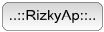Apabila Anda ingin membuat artikel dengan Microsoft Word yang memuat ayat-ayat Al-Quran, maka Anda bisa menginstal sebuah aplikasi add on yang bernama Al-Quran In Word. Add on buatan Indonesia ini dapat terintegrasi dengan baik dalam Microsoft Word versi 2000 keatas, sehingga dapat memudahkan pekerjaan Anda.
Untuk mendownload silahkan kunjungi website Al-Quran In Word yaitu
Cara penggunaan:
Anda bisa menggunakan fasilitas pengganti otomatis. Sehingga dengan menuliskan kode tertentu maka kode tersebut berubah menjadi tulisan ayat Al-Quran baik arab maupun terjemahannya. Untuk mengaktifkan caranya dengan mengklik “Automatic Replace eg [QS2:1-2A]” di menu Al-Quran. Untuk menonaktifkan klik “Disable Auto Replace”. Format penulisan Automatic Replace adalah [QS2:1-2ATNS] dimana:
Untuk mendownload silahkan kunjungi website Al-Quran In Word yaitu
Cara penggunaan:
- Setelah selesai diinstal, jalankan Microsoft Word.
- Akan ada menu baru yaitu “Al-Quran” di deret menu paling kanan (sebelah help – gambar 1).
- Klik menu Al-Quran tersebut, maka akan ada pilihan:
- Get Arabic+Translation : Apabila menginginkan tulisan Arab dan terjemahan
- Get Arabic: Hanya Arabnya saja
- Get Translation: Hanya terjemahan saja
- Automatic Replace eg [QS2:1-2A] : Mengaktifkan sistem pengganti otomatis. Cara detilnya ada dibagian lain tulisan ini.
- Pilih salah satu, setelah diklik maka akan muncul kotak dialog “Choose Surah & Ayah” (Gambar 2)
- Surat: Pilihan surat yang dikehendaki
- Ayat: Ayat yang dikehendaki, apabila hanya sebuah ayat saja maka ditulis misalnya 2 s/d 2.
- Font Size: Ukuran huruf
- Unicode: mengatur mengenai fontnya, tapi lebih bagus jika tidak usah dicentang
- New line: apabila dicentang maka setiap ganti ayat akan dimulai dari baris baru. Apabila tidak dicentang maka akan akan diteruskan dalam baris tersebut
- Switch: apabila dicentang maka terjemahan akan ada dibawah masing-masing ayat. apabila tidak dicentang terjemahan semua ayat akan menjadi 1 kelompok
- Translation: Terjemahan Al-Quran, pilih Indonesia
- Pilih sesuai keinginan Anda kemudian klik OK, maka ayat Al-Quran baik arab dan/atau terjemahannya akan tertulis di halaman Ms Word. (Gambar 3)
Anda bisa menggunakan fasilitas pengganti otomatis. Sehingga dengan menuliskan kode tertentu maka kode tersebut berubah menjadi tulisan ayat Al-Quran baik arab maupun terjemahannya. Untuk mengaktifkan caranya dengan mengklik “Automatic Replace eg [QS2:1-2A]” di menu Al-Quran. Untuk menonaktifkan klik “Disable Auto Replace”. Format penulisan Automatic Replace adalah [QS2:1-2ATNS] dimana:
- QS2 : nama surat dalam hal ini surat kedua adalah Al Baqarah
- 1-2 : ayat yang dikehendaki
- ATNS: setingan yang dikehendaki. A: Arab, T: Terjemahan, N: New Line, S: Switch
- Al Baqarah ayat 1-2 arab saja, maka ketiklah [QS2:1-2A]
- Al Faatihah ayat 1-7 arab dan terjemahan dan tiap ayat dimulai dalam baris baru, maka ketiklah [QS2:1-2ATN]
Untuk yang belum tahu, ada link yang bagus untuk download Themes, Wallpaper, Screen Saver dll untuk ponsel SonyEricsson dan Nokia yaitu di http://lasyk.net/ .Gratis. Untuk jenis ponsel lain kunjungi aja di www.mobile9.com .Gratis dan lumayan banyak koleksinya.
READ MORE
Banyak video yang bagus di youtube.com. Akan tetapi apabila tidak mempunyai koneksi internet yg cepat tentunya tidak bisa melihat dengan baik video di youtube. Putus2 atau malah tidak bisa sama sekali. Cara lainnya untuk melihatnya yaitu adalah dengan download file video youtube. Caranya adalah seperti ini:
READ MORE
- Masuk ke youtube.com terus cari video yang diinginkan. Kemudian apabila sudah di halaman video yang diinginkan, copy alamat urlnya.
- Ketik keepvid.com atau http://vd.indowebster.com
- Paste alamat url youtube yang dicopy tadi
- Click “Download”
- Pilih versi flv atau mp4
- Kemudian simpan dengan ektensi flv misalnya video.flv.
Tampilan desktop agak terganggu karena adanya tampilan tanda panah kecil yang melekat disetiap Shorcut program di Desktop
Untuk menghilangkangnya kita bisa melalui REGEDIT
Ok tidak panjang lebar kita mulai
Untuk menghilangkangnya kita bisa melalui REGEDIT
Ok tidak panjang lebar kita mulai
- Klik Menu Start > Run> ketik “REGEDIT” tanpa tanda kutip lalu klik OK
- Setelah Jendela Registri muncul browsing kursor mouse ke HKEY_CLASSES_ROOTL>lnkfile
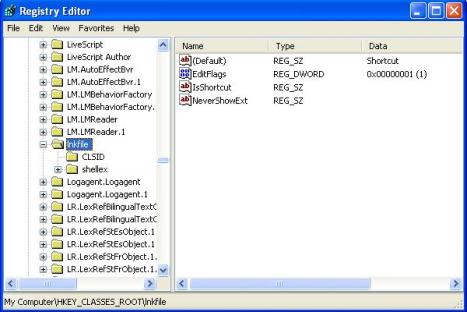
- cari Value IsShortcut pada jendela kanan, arahkan mouse ke val tsb lalu kluk kanan dan klik Delete. jika ada konfirmasi klik tombol yes.
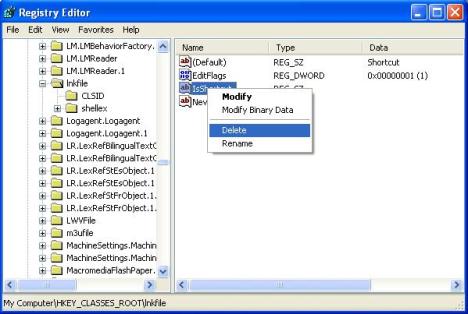
- Sekarang restart PC dan begitu masuk lagi lihatlah tanda panah pada icon sudah tidak ada
SELAMAT MENCOBA
Berkirim email makin mudah selan akses internet yang makin ramah , para pabrikan ponsel pun sudah menyediakan layanannya.Sebut saja nokia yang baru-baru ini mengenalkan Ovi mail di beberapa ponsel barunya
Yang tak kalah menarik, kemampuan layanan push mail tak lagi milikponsel-ponsel mahal .Sekarang sudah ada layanan push mail gratis untuk ponsel-ponsel J2ME
Adalah MOBIQUUS, layanan push mailgratis yang mungkin selama ini anda cari.Sebab,Mobiquus membuat layanan ini dengan aplikasi klien berbasis java.
Khusus untuk pengguna gmail, layanan ini pun mudah , cukup mendaftar dan pasang aplikasinya. Untuk mengetahui cara mendaftarnya, ikuti langkah berikut
1.Akses www.mobiquus.com lalu pilih register
2.Tandai pilihan “trust us......”lalu klik next
3.Isi alamat Gmail anda dan beri tanda centeng pada”i have read...”
4.Selanjuknya anda akan dikirimkan email konfirmasi untuk memastikan anda serius mendaftar layanan mobiquus.Buka email tersebut dan klik link konfirmasinya.
5.Sekarang masukkan nomor ponsel anda .Mobiquus akan mengirimkan sms yang berisi link download aplikasinya.
6.Sampai disini proses resgritasinya telah selesai.Sekarang buka pesan di ponsel anda download dan pasang aplikasi mobiquus.
7.Aktifkan aplikasi mobiquus, di awal tampilan anda diminta mengisi alamat email lengkap dengan password email anda.Setelah selesai silakan tes koneksi internet anda.
8.Nah jika proses pengetesan akses internet telah selesai ,anda akan dikirimkan email dari mobiquus.
9.Atur konfigurasi untuk menetapkan berapa lama waktu penjemputan email yang anda inginkan.
10.Sekarang anda sudah bisa menikmati layanan mobiquus.Untuk mengirim email baru pilih Email > new email.
Anda juga bisa menyisipkan foto langsung ke email anda yang akan dikirim
SELAMAT MENCOBA
Bosan dengan tema ini itu ?.Anda dapat membuat tema sendiri dengan aplikasi themes_creator_4.05. Aplikasi ini dapat digunakan untuk membuat aplikasi pada ponsel Sony Ericsson dengan tipe sebagai berikut:

T68i, T300,T306, T310,T312,T316, T226,T230,T238, T290i, T610,T616,T618, T628,T630, T673, Z600,Z608, Z1010, K700, Z500, K500, F500i, S700, S710, P900, P910, V800 Standard/Organic, Z800 Standard/Organic, K300, J300, K750, K600, W700, W800, Z525, Z520, W600, W810, W900, P990, K310, K510, W300, Z530, Z300, J210, J220, J230, K790, K800, K618, Z610, K610, W710, Z710, Z550, M600, W950, W850, Z310, W200, W880, K810, W610, K550, W660, W580, Z750, S500, T650, T250, P1, K850, W910, W960, K530, Z320, Z250, V640, K770, W890, W380, K660, W350, Z555, W760, R300, R306, T280, Z770, W890, C702, C902, G700, G900, T303, G502, Z780, C905, G705, T700, W595, W902, W705.
Ingin download klik disini
READ MORE

T68i, T300,T306, T310,T312,T316, T226,T230,T238, T290i, T610,T616,T618, T628,T630, T673, Z600,Z608, Z1010, K700, Z500, K500, F500i, S700, S710, P900, P910, V800 Standard/Organic, Z800 Standard/Organic, K300, J300, K750, K600, W700, W800, Z525, Z520, W600, W810, W900, P990, K310, K510, W300, Z530, Z300, J210, J220, J230, K790, K800, K618, Z610, K610, W710, Z710, Z550, M600, W950, W850, Z310, W200, W880, K810, W610, K550, W660, W580, Z750, S500, T650, T250, P1, K850, W910, W960, K530, Z320, Z250, V640, K770, W890, W380, K660, W350, Z555, W760, R300, R306, T280, Z770, W890, C702, C902, G700, G900, T303, G502, Z780, C905, G705, T700, W595, W902, W705.
Ingin download klik disini